Casio ClassPad Manager V.3.0 Benutzerhandbuch
Seite 94
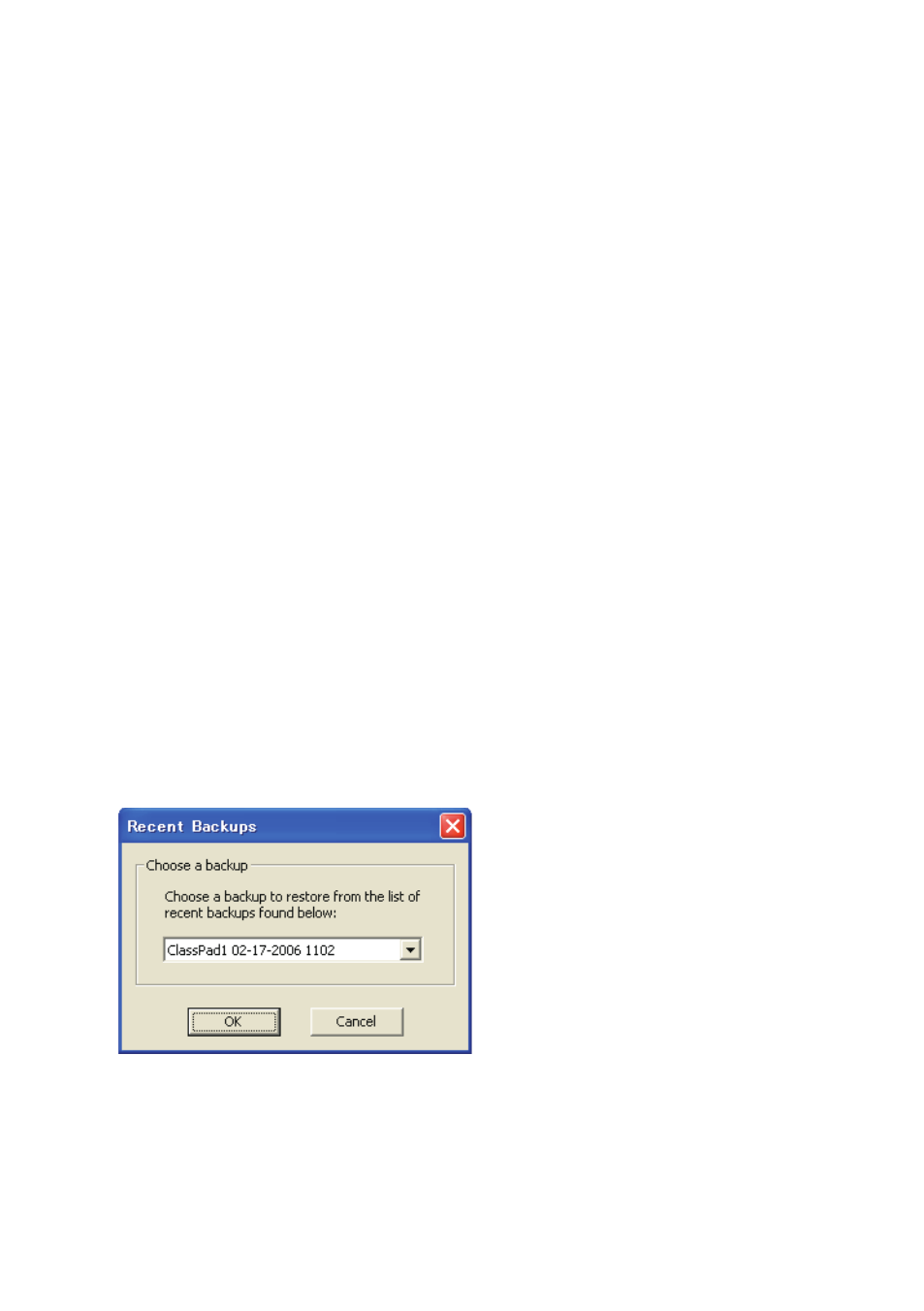
• Dieses Dialogfenster zeigt an, dass ClassPad Manager auf den Anschluss eines ClassPads
zwecks Datensicherung wartet. Wenn nun ein ClassPad an den Computer angeschlossen
wird, startet die Datensicherung automatisch.
• Zum Beenden der Datenübertragung auf [Finished] klicken.
k Daten eines bestimmten ClassPads sichern
1.
Klicken Sie in Fläche 1 des Exchange-Fensters auf das Icon des ClassPads, dessen Daten
gesichert werden sollen.
2.
Klicken Sie auf [Backup] - [Backup <ClassPad-Name>*].
* Für <ClassPad-Name> wird der Name des in Schritt 1 gewählten ClassPads angezeigt.
• Dies startet die Datensicherung für den gewählten ClassPad und ein Dialogfenster erscheint,
das zeigt, dass eine Datenübertragung läuft. Das Dialogfenster verschwindet automatisch,
wenn die Datenübertragung beendet ist.
• Eine Datensicherungsdatei wird im Backups-Unterordner des Home-Orders erzeugt. Sie wird
nach dem ClassPad benannt, dessen Daten gesichert wurden, wobei das aktuelle Datum und
die Uhrzeit angehängt werden.
Tipp
Wenn Sie möchten, können Sie auch mit der rechten Maustaste auf das zu sichernde ClassPad
tippen und [Backup] im erscheinenden Menü wählen.
k Daten eines bestimmten ClassPads mit Sicherungsdatei wiederherstellen
1.
Klicken Sie in Fläche 1 des Exchange-Fensters auf das Icon des ClassPads, dessen Daten Sie
wiederherstellen möchten.
2.
Klicken Sie auf [Backup] - [Restore to <ClassPad-Name>*].
* Für <ClassPad-Name> wird der Name des in Schritt 1 gewählten ClassPads angezeigt.
• Es erscheint ein Fenster wie das unten gezeigte.
3.
Klicken Sie auf den nach unten gerichteten Pfeil neben dem Textfeld. Wählen Sie als Nächstes
aus der erscheinenden Liste die zum Wiederherstellen zu verwendende Sicherungsdatei.
4.
Klicken Sie auf [OK].
• Dies startet die Wiederherstellung auf dem gewählten ClassPad und ein Dialogfenster
erscheint, das zeigt, dass eine Datenübertragung läuft. Das Dialogfenster verschwindet
automatisch, wenn die Datenübertragung beendet ist.
G-92
20060301